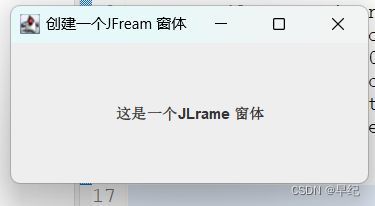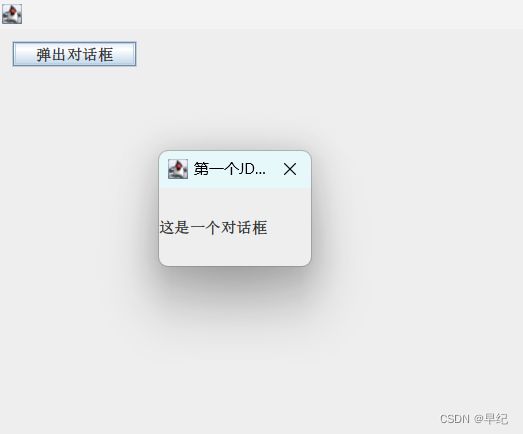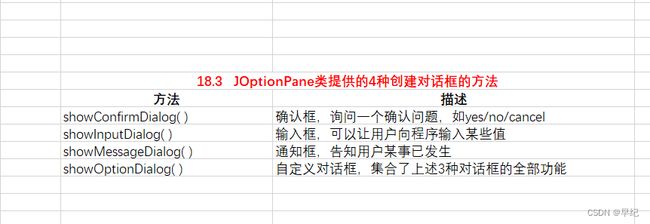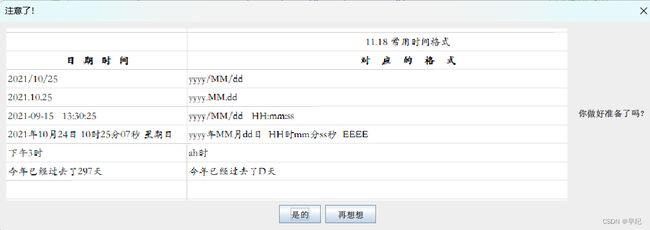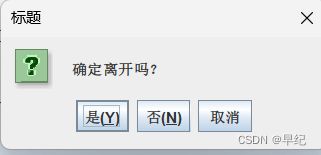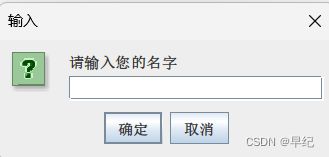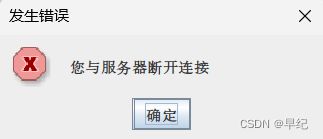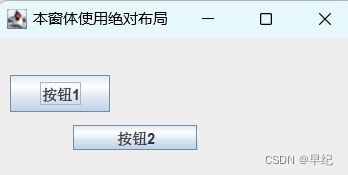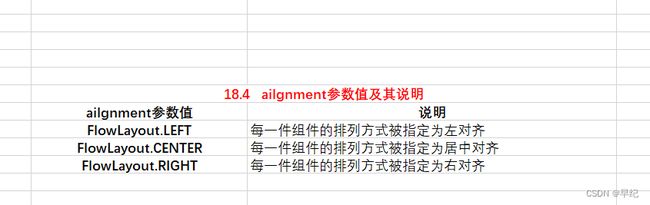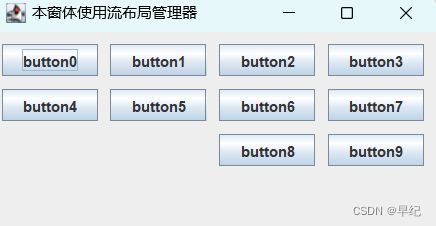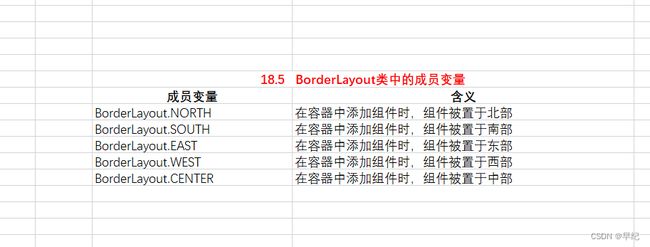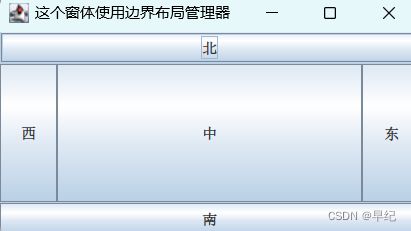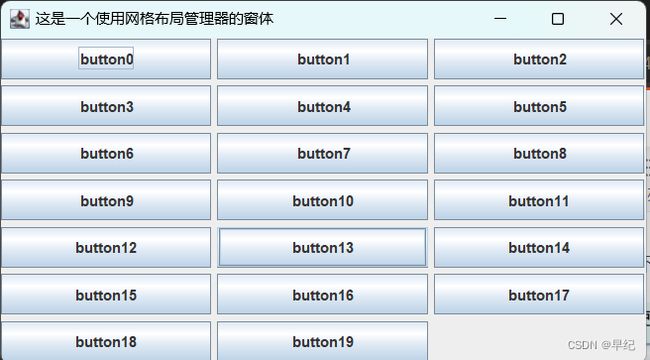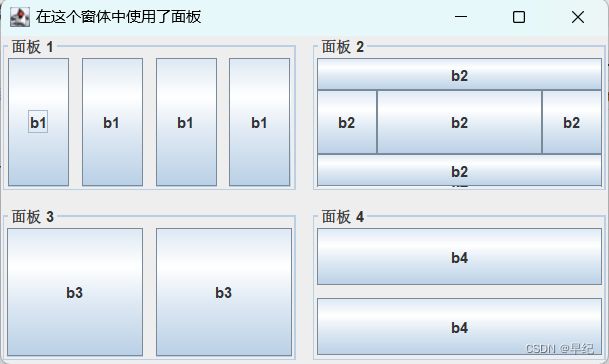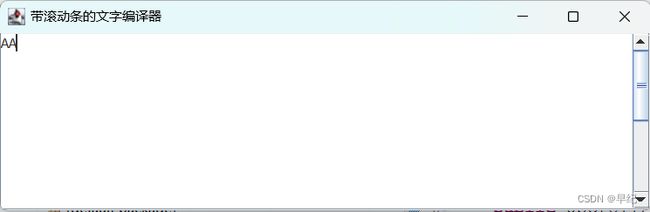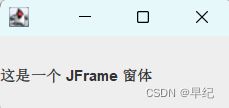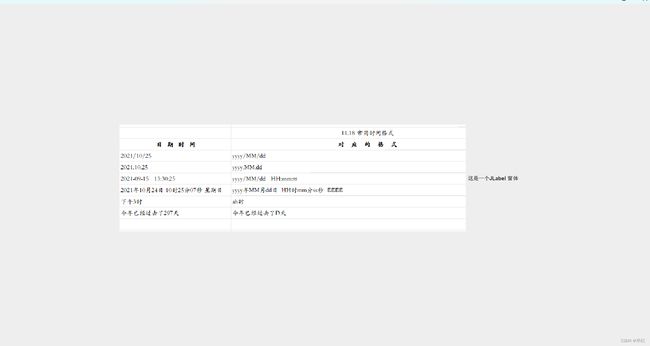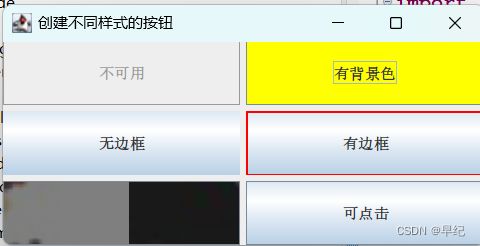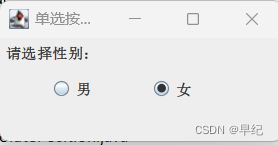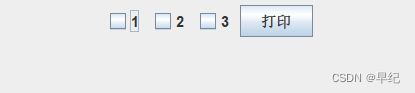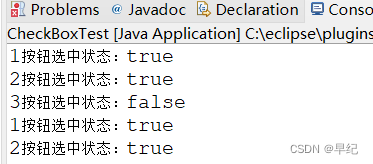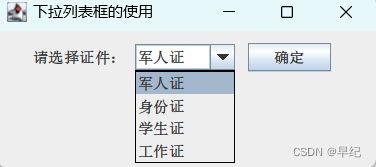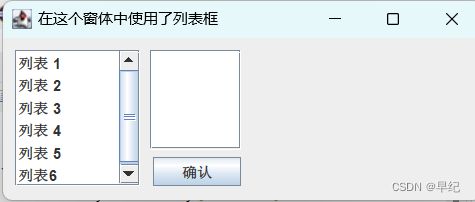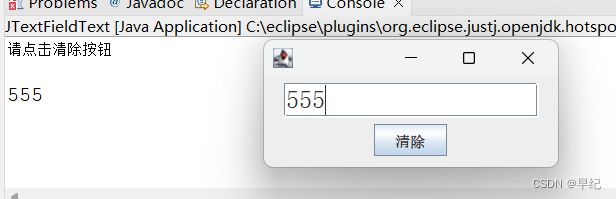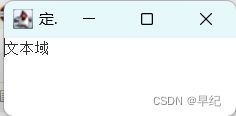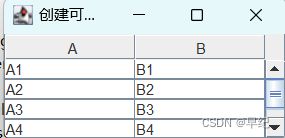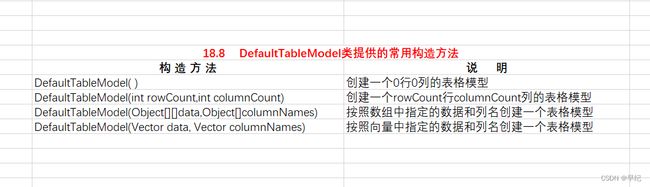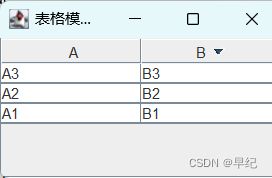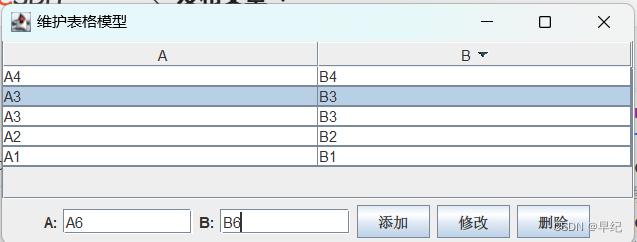Swing 程序设计
概述
String包的层次结构和继承关系如下 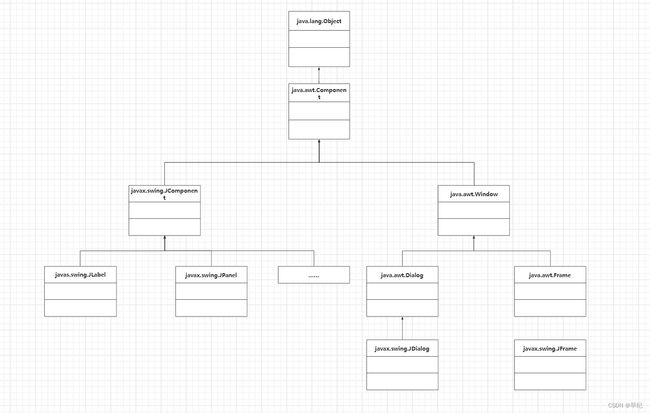 常用的Swing组件如下表
常用的Swing组件如下表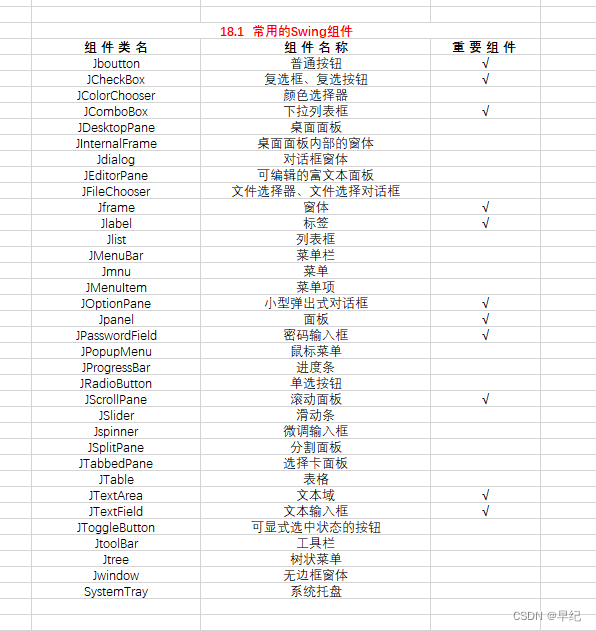
Swing常用窗体
JFrame 窗体
JFrame 类的常用构造方法包括以下两种形式:
public JFrame():创建一个初始不可见、没有标题的窗体。
public JFrame(String title):创建一个不可见、具有标题的窗体。
例如,创建一个不可见、具有标题的窗体,关键代码如下:
JFrame jf = new JFrame(“登录系统”);
Container container = jf.getContentPane();在创建窗体后,先调用getContentPaneO方法将窗体转换为容器,再调用addO方法或者removeO方法向容器中添加组件或者删除容器中的组件。向容器中添加按钮,关键代码如下:
JButton okBtn= new JButton(“确定“)
container.add(okBtn);删除容器中的按钮,关键代码如下:
container.remove(okBtn);创建窗体后,要对窗体进行设置,如设置窗体的位置、大小、是否可见等。JFrame 类提供的相应方法可实现上述设置操作,具体如下:
setBounds(int x, int y, int width, int leight):设置窗体左上角在屏幕中的坐标为(x,y),窗体的宽度为width,窗体的高度为height。
setLocation(int x,int y):设置窗体左上角在屏幕中的坐标为(x,y)。
setSize(int width, int height):设置窗体的宽度为width,高度为height。
setVisibale(boolean b):设置窗体是否可见。b为true时,表示可见;b为false时,表示不可见。setDefaultCloseOperation(int operation):设置窗体的关闭方式,默认值为DISPOSE_ON_CLOSE
Java 语言提供了多种窗体的关闭方式,常用的有4种,如表18.2所示。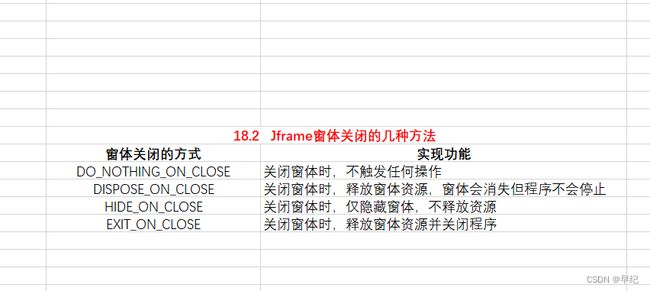 例题18.1
例题18.1
import java.awt.*; //导入AWT包
import javax.swing.*; //导入Swing包
public class JFreamTest {
public static void main(String args[]) { //主方法
JFrame jf=new JFrame(); //创建窗体对象
jf.setTitle("创建一个JFream 窗体"); //设置窗体标题
Container container=jf.getContentPane(); //获取主容器
JLabel jl=new JLabel("这是一个JLrame 窗体"); //一个文本标签
jl.setHorizontalAlignment(SwingConstants.CENTER); //使标签上的文字居中
container.add(jl); //将标签添加到主容器中
jf.setSize(300, 150); //设置窗体宽高
jf.setLocation(320,240); //设置窗体在屏幕中出现的位置
jf.setDefaultCloseOperation(WindowConstants.EXIT_ON_CLOSE); //关闭窗体则停止程序
jf.setVisible(true); //让窗体展示出来
}
}//例题18.1运行结果如下:
JDialog 对话框
JDialog 类常用的构造方法如下:
public JDialogO:创建一个没有标题和父窗体的对话框。
public JDialog(Frame f):创建一个没有标题,但指定父窗体的对话框。
public JDialog(Frame f, boolean model):创建一个没有标题,但指定父窗体和模式的对话框。如果model为true,那么弹出对话框后,用户无法操作父窗体。
public JDialog(Frame f, String title):创建一个指定标题和父窗体的对话框.。
public JDialog(Frame f, String title, boolean model):创建一个指定标题、父窗体和模式的对话框。
例题18.2
import java.awt.*;
import java.awt.event.*;
import javax.swing.*;
class MyJDialog extends JDialog{ //自定义对话框类,继承 JDialog
public MyJDialog(MyFrame frame) {
//调用各类构造方法,第一个参数是父窗口,第二个参数是窗体标题,第三个参数表示阻塞父窗体
super(frame,"第一个JDialog窗体",true);
Container container =getContentPane();
container.add(new JLabel("这是一个对话框")); //在容器中添加标签
setBounds(120,120,100,100); //设置对话框窗体再桌面显示的坐标和大小
}
}
public class MyFrame extends JFrame { //自定义窗体类,继承JFrame
public MyFrame(){ //窗体的构造方法
Container container =getContentPane(); //获得窗体主容器
container.setLayout(null); //容器使用绝对布局
JButton bl=new JButton("弹出对话框"); //创建一个按钮
bl.setBounds(10,10,100,21); //定义按钮在容器中的坐标和大小
bl.addActionListener(new ActionListener() { //为按钮添加单击事件
public void actionPerformed(ActionEvent e) { //单击事件触发的方法
MyJDialog dialog = new MyJDialog(MyFrame.this); //创建MyJDialog对话框
dialog.setVisible(true); //使对话框可见
}
});
container.add(bl); //将按钮添加到容器中
setSize(200,200); //窗体的宽高
setDefaultCloseOperation(WindowConstants.EXIT_ON_CLOSE); //关闭窗体则停止程序
setVisible(true); //使窗体可见
}
public static void main(String[] args) {
new MyFrame();
}
}//例题18.2运行结果如下:
JOptionPane 小型对话框
下面分别介绍这4种对话框的外观样式和使用方法
1.自定义对话框
参数说明如下:
parentComponent:指明对话框在哪个窗体上显示,如果传入具体的窗体对象,对话框会在该窗体居中位置显示,如果传入null则在屏幕中间弹出对话框。
message:提示的信息。
title:对话框的标题。
optionType:指定可用于对话框的选项的整数:DEFAULT_OPTION、YES NO_OPTION.YES NO_CANCEL_OPTION 或 OK_CANCEL_OPTION。
messageType:指定消息种类的整数,主要用于确定来自可插入外观的图标ERRORMESSAGE、INFORMATION_MESSAGE、WARNING_MESSAGE、QUESTION_MESSAGE 或 PLAIN_MESSAGE。
icon:在对话框中显示的图标。
options:指示用户可能选择的对象组成的数组。如果对象是组件,则可以正确呈现,非String对象使用其toString方法呈现;如果此参数为null,则由外观确定选项。
initialValue:表示对话框的默认选择的对象,只有在使用options 时才有意义,可以为null。
例题18.3
import javax.swing.Icon;
import javax.swing.ImageIcon;
import javax.swing.JButton;
import javax.swing.JOptionPane;//例题18.3
public class Demo{
public static void main(String[] args){
Object o[] ={ new JButton("是的"),new JButton("再想想")}; //按钮对象的Object数组
Icon icon = new ImageIcon("src/pic.png"); //获取图标对象
JOptionPane.showOptionDialog(null,
"你做好准备了吗?",
"注意了!",
JOptionPane.DEFAULT_OPTION,
JOptionPane.DEFAULT_OPTION,
icon, o, null);
}
}
2.确认框
- 调出带有选项 Yes、No 和Cancel的对话框;标题为 Select an Option。
static int showConfirmDialog(Component parentComponent, Object message) - 调出一个由optionType参数确定其中选项数的对话框。
static int showConfirmDialog(Component parentComponent, Object message, String title, int optionType) - 调用一个由optionType参数确定其中选项数的对话框,messageType参数确定要显示的图标。
static int showConfirmDialog(Component parentComponent, Object message, String title, int optionType, int messageType) - 调出一个带有指定图标的对话框,其中的选项数由optionType 参数确定。
static int showConfirmDialog(Component parentComponent, Object message, String title, int optionType, int messageType, Icon icon)例题18.4
import javax.swing.JOptionPane; public class Demo{//例题18.4 public static void main(String[] args){ int answer = JOptionPane.showConfirmDialog(null, "确定离开吗?", "标题", JOptionPane.YES_NO_CANCEL_OPTION); } }运行结果如下:
-
3.输入框
输入框已经封装好了一套外观样式,弹出后要求用户在文本框中输入文本,用户完成输入操作后,输入框可以返回用户输入的结果。创建输入框的方法有以下几种重载形式:
- 显示请求用户输入内容的问题消息对话框,它以parentComponent为父级。
static String showlnputDialog(Component parentComponent, Object message) - 显示请求用户输入内容的问题消息对话框,它以parentComponent为父级。
static String showlnputDialog(Component parentComponent, Object message, Object initialSelectionValue) - 显示请求用户输入内容的对话框,它以parentComponent为父级,该对话框的标题为title,消息类型为messageType。
static String showlnputDialog(Component parentComponent, Object message, String title, int messageType) - 提示用户在可以指定初始选择、可能选择及其他所有选项的模块化的对话框中输入内容。
static Object showInputDialog(Component parentComponent, Object message, String title, int messageType, Icon icon, Objectü selectionValues, Object initialSelectionValue) - 显示请求用户输入的问题消息对话框。
static String showInputDialog(Object message) - 显示请求用户输入的问题消息对话框,它带有已初始化为initialSelectionValue的输入值。
static String showInputDialog(Object message, Object initialSelectionValue)例题18.5
import javax.swing.JOptionPane; public class Demo{ public static void main(String[] args){ String name = JOptionPane.showInputDialog(null,"请输入您的名字"); } }//例题18.5运行结果如下:
-
4.通知框
创建通知框方法有以下几种重载形式:
- 调出标题为Message的信息消息对话框。
static void showMessageDialog(Component parentComponent, Object message) - 调出对话框,它显示使用由messageType 参数确定的默认图标的message。
static void showMessageDialog(Component parentComponent, Object message, String title, int messageType) - 调出一个显示信息的对话框,为其指定了所有参数。
static void showMessageDialog(Component parentComponent, Object message, String title, int messageType, Icon icon)例题18.6
import javax.swing.JOptionPane; public class Demo{ public static void main(String[] args){ JOptionPane.showMessageDialog(null, "您与服务器断开连接", "发生错误", JOptionPane.ERROR_MESSAGE); } }//例题18.6运行结果如下:
-
常用布局管理器
null绝对布局
例题18.7
import java.awt.*; import javax.swing.*; public class AbsolutePosition extends JFrame{//例题18.7 public AbsolutePosition(){ setTitle("本窗体使用绝对布局"); //窗体标题 setLayout(null); //使用null布局 setBounds(0, 0, 300, 150); //设置窗体的坐标与宽高 Container c = getContentPane(); //获取主容器 JButton b1=new JButton("按钮1"); //创建按钮 JButton b2= new JButton("按钮2"); b1.setBounds(10, 30, 80, 30); //设置按钮的位置与大小 b2.setBounds(60, 70, 100, 20); c.add(b1); //将按钮添加到容器中 c.add(b2); setVisible(true); //使窗体可见 setDefaultCloseOperation(WindowConstants.EXIT_ON_CLOSE);//关闭窗体则停止程序 } public static void main(String[] args) { new AbsolutePosition(); } }运行结果如下:
-
FlowLayout 流布局管理器
FlowLayout类具有以下常用的构造方法:public FlowLayout()。
public FlowLayout(int alignment)。
public FlowLayout(int alignment,int horizGap,int vertGap)。import java.awt.*; import javax.swing.*; public class FlowLayoutPosition extends JFrame { public FlowLayoutPosition(){ setTitle("本窗体使用流布局管理器"); //设置窗体标题 Container c = getContentPane(); //窗体使用流布局,组件右对齐,组件之间的水平间隔为 10 像素,垂直间隔为 10像素 setLayout(new FlowLayout(FlowLayout.RIGHT,10, 10)); for (int i= 0;i< 10; i++){ //在容器中循环添加10个按钮 c.add(new JButton("button" + i)); } setSize(300,200); //设置窗体大小 setDefaultCloseOperation(WindowConstants.DISPOSE_ON_CLOSE); //关闭窗体则停止程序 setVisible(true); //设置窗体可见 } public static void main(String[] args){ new FlowLayoutPosition(); } }//例题18.8运行结果如下:
addo方法被用于实现向容器中添加组件的功能,它可以设置组件的摆放位置。addO方法常用的语
法格式如下:
public void add(Component comp, Object constraints)- comp:被添加的组件。
- constraints:被添加组件的布局约束对象。
例题18.9
import java.awt.*;
import javax.swing.*;
public class BorderLayoutPosition extends JFrame{
public BorderLayoutPosition(){
setTitle("这个窗体使用边界布局管理器");
Container c = getContentPane(); //获取主容器
setLayout(new BorderLayout()); //容器使用边界布局
JButton centerBtn = new JButton("中");
JButton northBtn = new JButton("北");
JButton southBtn= new JButton("南");
JButton westBtn = new JButton("西");
JButton eastBtn = new JButton("东");
c.add(centerBtn, BorderLayout.CENTER); //中部添加按钮
c.add(northBtn, BorderLayout.NORTH); //北部添加按钮
c.add(southBtn, BorderLayout.SOUTH); //南部添加按钮
c.add(westBtn, BorderLayout.WEST); //西部添加按钮
c.add(eastBtn, BorderLayout.EAST); //东部添加按钮
setSize(350, 200); //设置窗体大小
setVisible(true); //设置窗体可见
setDefaultCloseOperation(WindowConstants.DISPOSE_ON_CLOSE); //关闭窗体则停止程序
}
public static void main(String[] args){
new BorderLayoutPosition();
}
}//例题18.9
运行及如果如下:
GridLayout 网络布局管理器
网格布局管理器主要有以下两个常用的构造方法:
public GridLayout(int rows, int columns)。
public GridLayout(int rows, int columns, int horizGap, int vertGap)。
其中,参数rows 和columns分别代表网格的行数和列数,这两个参数只允许有一个参数可以为0,被用于表示一行或一列可以排列任意多个组件;参数horizGap和vertGap分别代表网格之间的水平间距和垂直间距。
例题18.10
import java.awt.*;
import javax.swing.*;
public class GridLayoutPosition extends JFrame{
public GridLayoutPosition(){
Container c = getContentPane();
//设置容器使用网格布局管理器,设置7行3列的网格。组件间水平间距为5像素,垂直间距为5像素
setLayout(new GridLayout(7, 3, 5, 5));
for (int i=0;i<20; i++){
c.add(new JButton("button"+i)); //循环添加按钮
}
setSize(300, 300);
setTitle("这是一个使用网格布局管理器的窗体");
setVisible(true);
setDefaultCloseOperation(WindowConstants.EXIT_ON_CLOSE);
}
public static void main(String[] args){
new GridLayoutPosition();
}
}//例题18.10常用面板
JPanel 面板
JPanel面板必须在窗体容器中使用,无法脱离窗体显示
例题18.11
import java.awt.BorderLayout;
import java.awt.Container;
import java.awt.GridLayout;
import javax.swing.JButton;
import javax.swing.JPanel;
import javax.swing.BorderFactory;
import javax.swing.JFrame;
import javax.swing.WindowConstants;
public class JPaneITest extends JFrame{
public JPaneITest(){
Container c = getContentPane();
//将整个容器设置为2行2列的网格布局,组件水平间隔10像素,垂直间隔10像素
c.setLayout(new GridLayout(2, 2, 10, 10));
//初始化一个面板,此面板使用1行4列的网格布局,组件水平间隔10像素,垂直间隔10像素
JPanel p1= new JPanel(new GridLayout(1, 4, 10, 10));
//初始化一个面板,此面板使用边界布局
JPanel p2 = new JPanel(new BorderLayout());
//初始化一个面板,此面板使用1行2列的网格布局,组件水平间隔10像素,垂直间隔10像素
JPanel p3 = new JPanel(new GridLayout(1, 2, 10, 10));
//初始化一个面板,此面板使用2行1列的网格布局,组件水平间隔10像素,垂直间隔10像素
JPanel p4 = new JPanel(new GridLayout(2, 1, 10, 10));
//给每个面板都添加边框和标题,使用BorderFactory工厂类生成带标题的边框对象
p1.setBorder(BorderFactory.createTitledBorder("面板 1"));
p2.setBorder(BorderFactory.createTitledBorder("面板 2"));
p3.setBorder(BorderFactory.createTitledBorder("面板 3"));
p4.setBorder(BorderFactory.createTitledBorder("面板 4"));
//向面板1中添加按钮
p1.add(new JButton("b1"));
p1.add(new JButton("b1"));
p1.add(new JButton("b1"));
p1.add(new JButton("b1"));
//向面板2中添加按钮
p2.add(new JButton("b2"), BorderLayout.WEST);
p2.add(new JButton("b2"), BorderLayout.EAST);
p2.add(new JButton("b2"), BorderLayout.NORTH);
p2.add(new JButton("b2"), BorderLayout.SOUTH);
p2.add(new JButton("b2"), BorderLayout.CENTER);
//向面板3中添加按钮
p3.add(new JButton("b3"));
p3.add(new JButton("b3"));
//向面板4中添加按钮
p4.add(new JButton("b4"));
p4.add(new JButton("b4"));
//向容器中添加面板
c.add(p1);
c.add(p2);
c.add(p3);
c.add(p4);
setTitle("在这个窗体中使用了面板");
setSize(500, 300); //窗体宽高
setDefaultCloseOperation(WindowConstants.DISPOSE_ON_CLOSE); //关闭动作
}
public static void main(String[] args){
JPaneITest test = new JPaneITest();
test.setVisible(true);
}
}//例题18.11
JScrollPane 滚动面板
JScrollPane 滚动面板 不能使用布局管理器,且只能容纳一个组件
例题18.12
import java.awt.Container;
import javax.swing.*;
public class JScrollPaneTest extends JFrame{
public JScrollPaneTest() {
Container c =getContentPane(); //获取主容器
JTextArea ta = new JTextArea(20,50);
JScrollPane sp =new JScrollPane(ta);
c.add(sp); //将该面板添加到主容器中
setTitle("带滚动条的文字编译器");
setSize(40,200);
setDefaultCloseOperation(WindowConstants.EXIT_ON_CLOSE);
}
public static void main(String[] args) {
JScrollPaneTest test= new JScrollPaneTest();
test.setVisible(true);
}
}//例题18.12文字标签组件与图标
JLable 标签
JLabel类常用的构造方法如下:
public JLabel0:创建一个不带图标或文本的标签。
public JLabel(Icon icon):创建一个带图标的标签。
public JLabel(Icon icon, int aligment):创建一个带图标的标签,并设置图标的水平对齐方式。
public JLabel(String text, int aligment):创建一个带文本的标签,并设置文本的水平对齐方式。
public JLabel(String text, Icon icon, int aligment):创建一个带文本和图标的JLabel对象,并设置文本和图标的水平对齐方式。
例题18.13
import java.awt.Container;
import javax.swing.JFrame;
import javax.swing.JLabel;
import javax.swing.WindowConstants;
public class JLableITest extends JFrame{
public JLableITest(){
Container container = getContentPane();
JLabel jI= new JLabel("这是一个 JFrame 窗体"); //创建标签
container.add(jI); //将标签添加到容器中
setSize(200, 100); //设置窗体大小
setDefaultCloseOperation(WindowConstants.EXIT_ON_CLOSE); //设置窗体关闭模式
setVisible(true); //使窗体可见
}
public static void main(String args[]){
new JLableITest();
}
}//例题18.13
运行结果如下:
图标的使用
在Swing 程序设计中,图标经常被添加到标签、按钮等组件,使用javax.swing.Imagelcon类可以依据现有的图片创建图标。ImageIcon类实现了Icon接口,它有多个构造方法,常用的如下:
public ImagelconO:创建一个 Imagelcon 对象,创建 ImageIcon对象后,使用其调用 setImage(Image image)方法设置图片。
public Imagelcon(Image image):依据现有的图片创建图标。
public ImageIcon(URL url):依据现有图片的路径创建图标。
例题18.14
import java.awt.*;
import java.net.URL;
import javax.swing.*;
public class MyImageIcon extends JFrame{
public MyImageIcon() {
Container container = getContentPane();
JLabel jl = new JLabel("这是一个JLabel 窗体"); //创建标签
URL url =MyImageIcon.class.getResource("pic.png"); //获取图片所在的URL
Icon icon = new ImageIcon(url); //获取图片的Icon对象
jl.setIcon(icon); //为标签设置图片
jl.setHorizontalAlignment(SwingConstants.CENTER); //设置文字放置在标签中间
jl.setOpaque(true); //设置标签为不透明状态
container.add(jl); //将标签添加到容器中
setSize(300,200); //设置窗体大小
setVisible(true); //使窗体可见
setDefaultCloseOperation(WindowConstants.EXIT_ON_CLOSE); //关闭窗体则停止程序
}
public static void main(String[] args) {
new MyImageIcon();
}
}//例题18.14按钮组件
JButton 按钮
Swing 按钮由JButton对象表示,JButton常用的构造方法如下:
public JButtonO:创建一个不带文本或图标的按钮。
public JButton(String text):创建一个带文本的按钮。
public JButton(Icon icon):创建一个带图标的按钮。
public JButton(String text, Icon icon):创建一个带文本和图标的按钮。
创建JButon 对象后,如果要对JButton 对象进行设置,那么可以使用JButton类提供的方法。
JButton 类的常用方法及其说明如表18.6所示: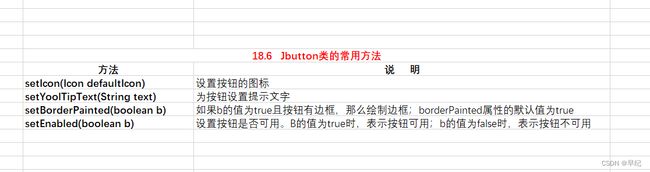 例题18.15
例题18.15
import java.awt.*;
import java.awt.event.*;
import javax.swing.*;
public class JButtonTest extends JFrame {
public JButtonTest(){
Icon icon = new ImageIcon("src/pic.jpg"); //获取图片文件
setLayout(new GridLayout(3, 2, 5, 5)); //设置网格布局管理器
Container c = getContentPane(); //获取主容器
JButton btn[]=new JButton[6]; //创建按钮数组
for (int i= 0; i< btn.length; i++){
btn[i]= new JButton(); //实例化数组中的对象
c.add(btn[i]); //将按钮添加到容器中
}
btn[0].setText("不可用");
btn[0].setEnabled(false); //设置按钮不可用
btn[1].setText("有背景色");
btn[1].setBackground(Color.YELLOW);
btn[2].setText("无边框");
btn[2].setBorderPainted(false); //设置按钮边框不显示
btn[3].setText("有边框");
btn[3].setBorder(BorderFactory.createLineBorder(Color.RED)); //添加红色线型边框
btn[4].setIcon(icon); //为按钮设置图标
btn[4].setToolTipText("图片按钮"); //设置鼠标悬停时提示的文字
btn[5].setText("可点击");
btn[5].addActionListener(new ActionListener(){ //为按钮添加监听事件
public void actionPerformed(ActionEvent e){
JOptionPane.showMessageDialog(JButtonTest.this,"点击按钮"); //出确认对话框
}
});
setDefaultCloseOperation(EXIT_ON_CLOSE);
setVisible(true);
setTitle("创建不同样式的按钮");
setBounds(100, 100, 400,200);
}
public static void main(String[] args){
new JButtonTest();
}
}//例题18.15运行结果如下:
JRadinButton 单选按钮
1.单选按钮
创建JRadioButton 对象需要使用JRadioButton 类的构造方法。JRadioButton类常用的构造方法如下:
public JRadioButton():创建一个未被选中、文本未被设定的单选按钮。
public JRadioButton(Icon icon):创建一个未被选中、文本未被设定,但具有指定图标的单选按钮。
public JRadioButton(Icon icon, boolean selected):创建一个具有指定图标、选择状态,但文本区未被设定的单选按钮。
public JRadioButton(String text):创建一个具有指定文本,但未被选中的单选按钮。
public JRadioButton(String text, Icon icon):创建一个具有指定文本、指定图标,但未被选中的
单选按钮。
public JRadioButton(String text, Icon icon, boolean selected):创建一个具有指定的文本、指定图标和选择状态的单选按钮。
根据上述构造方法的相关介绍,不难发现,单选按钮的图标、文本和选择状态等属性能够被同时设定。例如,使用JRadioButton 类的构造方法创建一个文本为“选项 A”的单选按钮,关键代码如下:
JRadioButton rbtn = new JRadioButton("选项 A");2.按钮组
Swing 按钮组由 ButtonGroup对象表示,多个单选按钮被添加到按钮组后,能够实现“选项有多个,
但只能选中一个”的效果。ButtonGroup 对象被创建后,可以使用addO方法把多个单选按钮添加到
ButtonGroup对象中。
例题18.16
import javax.swing.*;
public class RadioButtonTest extends JFrame {
public RadioButtonTest() {
setDefaultCloseOperation(JFrame.EXIT_ON_CLOSE);
setTitle("单选按钮的使用");
setBounds(100, 100, 240, 120);
getContentPane().setLayout(null);
JLabel IblNewLabel= new JLabel("请选择性别:");
IblNewLabel.setBounds(5, 5, 120, 15);
getContentPane().add(IblNewLabel);
JRadioButton rbtnNormal = new JRadioButton("男");
rbtnNormal.setSelected(true);
rbtnNormal.setBounds(40, 30, 75, 22);
getContentPane().add(rbtnNormal);
JRadioButton rbtnPwd = new JRadioButton("女");
rbtnPwd.setBounds(120, 30, 75, 22);
getContentPane().add(rbtnPwd);
ButtonGroup group = new ButtonGroup();//创建按钮组,把交互面板中的单选按钮添加到按钮组中
group.add(rbtnNormal);
group.add(rbtnPwd);
}
public static void main(String[] args){
RadioButtonTest frame = new RadioButtonTest(); //创建窗体对象
frame.setVisible(true); //使窗体可见
}
}//例题18.16运行结果如下:
JCheckBox 复选框
JCheckBox的常用构造方法如下:
public JCheckBox():创建一个文本、图标未被设定且默认未被选中的复选框。
public JCheckBox(Icon icon, Boolean checked):创建一个具有指定图标、指定初始时是否被选中,但文本未被设定的复选框。
public JCheckBox(String text, Boolean checked):创建一个具有指定文本、指定初始时是否被选中,但图标未被设定的复选框。
例题18.17
import java.awt.Container;
import java.awt.FlowLayout;
import java.awt.event.ActionEvent;
import java.awt.event.ActionListener;
import javax.swing.JButton;
import javax.swing.JCheckBox;
import javax.swing.JFrame;
import javax.swing.WindowConstants;
import javax.swing.event.AncestorListener;
public class CheckBoxTest extends JFrame{
public CheckBoxTest() {
setBounds(100,100,170,110); //床楼大小和坐标
setDefaultCloseOperation(EXIT_ON_CLOSE);
Container c =getContentPane(); //获取主容器
c.setLayout(new FlowLayout()); //容器使用流布局
JCheckBox c1 =new JCheckBox("1"); //创建复选框
JCheckBox c2 =new JCheckBox("2");
JCheckBox c3 =new JCheckBox("3");
c.add(c1); //容器添加复选框
c.add(c2);
c.add(c3);
JButton btn = new JButton("打印"); //创建“打印”按钮
btn.addActionListener(new ActionListener() { //“打印”按钮动作事件
public void actionPerformed(ActionEvent e) {
System.out.println(c1.getText()+"按钮选中状态:"+c1.isSelected());
System.out.println(c2.getText()+"按钮选中状态:"+c2.isSelected());
System.out.println(c3.getText()+"按钮选中状态:"+c3.isSelected());
}
});
c.add(btn); //容器添加“打印”按钮
setVisible(true);
}
public static void main(String[] args) {
new CheckBoxTest();
}
}//例题18.17运行结果如下:
选中复选框后运行结果如下:
列表组件
JComboBox 下拉列表框
JComboBox 类的常用构造方法如下:
public JComboBox(ComboBoxModeldataModel):创建一个 JComboBox对象,下拉列表中的列表项使用ComboBoxModel中的列表项,ComboBoxModel 是一个用于组合框的数据模型。
public JComboBox(Object[]arrayData):创建一个包含指定数组中的元素的JComboBox对象。
public JComboBox(Vector vector):创建一个包含指定 Vector 对象中的元素的JComboBox 对象.Voetor对象中的元素可以通过整数索引进行访问,而且 Vector 对象中的元素可以根据需求被添加或者移除。
JComboBox类的常用方法及其说明如表18.7所示。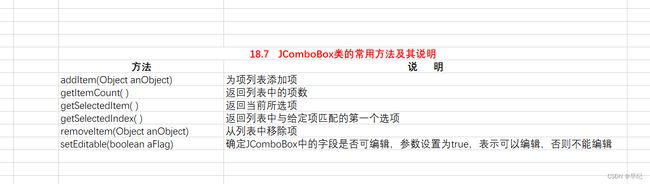 例题18.18
例题18.18
import java.awt.event.*;
import javax.swing.*;
public class JComboBoxTest extends JFrame{
public JComboBoxTest() {
setDefaultCloseOperation(JFrame.EXIT_ON_CLOSE);
setTitle("下拉列表框的使用");
setBounds(100, 100, 317,147);
getContentPane().setLayout(null); //设置绝对布局
JLabel IbINewLabel= new JLabel("请选择证件:"); //设置坐标
IbINewLabel.setBounds(28, 14, 80, 15); //为下拉列表中添加项
getContentPane().add(IbINewLabel);
JComboBox comboBox = new JComboBox(); //创建一个下拉列表框
comboBox.setBounds(110, 11, 80,21);
comboBox.addItem("军人证");
comboBox.addItem("身份证");
comboBox.addItem("学生证");
comboBox.addItem("工作证");
comboBox.setEditable(true);
getContentPane().add(comboBox); //将下拉列表添加到容器中
JLabel IblResult = new JLabel("");
IblResult.setBounds(0, 57, 146, 15);
getContentPane().add(IblResult);
JButton btnNewButton= new JButton("确定");
btnNewButton.setBounds(200,10, 67, 23);
getContentPane().add(btnNewButton);
btnNewButton.addActionListener(new ActionListener() { //为按钮添加监听事件
@Override
public void actionPerformed(ActionEvent argo){
//获取下拉列表中的选中项
IblResult.setText("您选择的是:"+comboBox.getSelectedItem());
}
});
}
public static void main(String[] args){
JComboBoxTest frame = new JComboBoxTest(); //创建窗体对象
frame.setVisible(true); //使窗体可见
}
}//例题18.18 运行结果如下:
JList 列表框
JList类的常用构造方法如下:
public void JList():创建一个空的JList对象。
public void JList(Object[] listData):创建一个显示指定数组中的元素的JList对象。
public void JList(Vector listData):创建一个显示指定 Vector 中的元素的JList对象。
public void JList(ListModel dataModel):创建一个显示指定的非 null模型的元素的JList对象。
例题18.19
import java.awt.Container;
import java.awt.event.*;
import javax.swing.*;
public class JListTest extends JFrame {
public JListTest(){
Container cp = getContentPane(); //获取窗体主容器
cp.setLayout(null);//容器使用绝对布局
//创建字符串数组,保存列表中的数据
String[] contents ={"列表 1","列表 2","列表 3","列表 4","列表 5","列表6"};
JList jl = new JList<>(contents); //创建列表框,并将字符串数组作为构造参数
JScrollPane js = new JScrollPane(jl); //将列表框放入滚动面板
js.setBounds(10, 10, 100, 109); //设没定滚动面板的坐标和大小
cp.add(js);
JTextArea area = new JTextArea(); //创建文本域
JScrollPane scrollPane = new JScrollPane(area); //将文本域放入滚动面板
scrollPane.setBounds(118, 10, 73, 80);
cp.add(scrollPane);
JButton btnNewButton=new JButton("确认"); //创建"确认"按钮
btnNewButton.setBounds(120,96, 71, 23); //设定按钮的坐标和大小
cp.add(btnNewButton);
btnNewButton.addActionListener(new ActionListener() { 添加按钮事件
public void actionPerformed(ActionEvent e) {
//获取列表中选中的元素,返回java.util.List类型
java.util.List values = jl.getSelectedValuesList();
area.setText(""); //清空文本域
for (String value : values){
area.append(value + "n"); //在文本域循环追加列表框中选中的值
}
}
});
setTitle("在这个窗体中使用了列表框");
setSize(217,167);
setVisible(true);
setDefaultCloseOperation(EXIT_ON_CLOSE);
}
public static void main(String args[]) {
new JListTest();
}
}//例题18.19 运行结果如下:
文本组件
JTextField文本框
文本框组件由JTextField对象表示。JTextField类的常用构造方法如下:
public JTextFieldO:创建一个文本未被指定的文本框。
public JTextField(String text):创建一个指定文本的文本框。
public JTextField(int fieldwidth):创建一个指定列宽的文本框。
public JTextField(String text, int fieldwidth):创建一个指定文本和列宽的文本框。
public JTextField(Document docModel, String text, int fieldWidth):创建一个指定文本模型、本内容和列宽的文本框。
如果要为一个文本未被指定的文本框设置文本内容,那么需要使用 setTextO方法。setText0方法的语法如下:
public void setText(String t)其中,t表示文本框要显示的文本内容。
例题18.20
import java.awt.*;
import java.awt.event.*;
import javax.swing.*;
public class JTextFieldText extends JFrame{
public JTextFieldText() {
Container c =getContentPane(); //获取窗体主容器
c.setLayout(new FlowLayout());
JTextField jt = new JTextField("请点击清除按钮"); //设定文本框初始值
jt.setColumns(20); //设置文本框长度
jt.setFont(new Font("宋体",Font.PLAIN,20)); //设置字体
JButton jb = new JButton("清除");
jt.addActionListener(new ActionListener() { //为文本框添加回车事件
public void actionPerformed(ActionEvent arg0) {
jt.setText("触发事件"); //设置文本框中的值
}
});
jb.addActionListener(new ActionListener() { //为按钮添加事件
public void actionPerformed(ActionEvent arg0) {
System.out.println(jt.getText()); //输出当前文本框的值
jt.setText(""); //将文本框置空
jt.requestFocus(); //焦点回到文本框
}
});
c.add(jt); //窗体容器添加文本框
c.add(jb); //窗体添加按钮
setBounds(100,100,250,110);
setVisible(true);
setDefaultCloseOperation(EXIT_ON_CLOSE);
}
public static void main(String[] args) {
new JTextFieldText();
}
}//例题18.20运行结果如下:
JPasswordField 密码框
密码框组件由JPasswordField对象表示,其作用是把用户输入的字符串以某种符号进行加密。JPasswordField类的常用构造方法如下:
public JPasswordFieldO:创建一个文本未被指定的密码框。
public JPasswordFiled(String text):创建一个指定文本的密码框。
public JPasswordField(int fieldwidth):创建一个指定列宽的密码框。
public JPasswordField(String text, int fieldwidth):创建一个指定文本和列宽的密码框。
public JPasswordField(Document docModel, String text, int fieldWidth):创建一个指定文本模型和列宽的密码框。
JPasswordField 类提供了setEchoCharO方法,这个方法被用于改变密码框的回显字符。setEchoCharO方法的语法如下:
public void setEchoChar(char c)其中,c表示密码框要显示的回显字符
JTextArea 文本域
文本城组件曲 JTextArea 对象表示,其作用是接受用户的多行文本输入。JTextArea类的常用构造方法如下:
patie TextArea0:创建一个文本未被指定的文本域。
publie NTtextArea(String text):创建一个指定文本的文本域。
pabic leatAesfint rows,int columns):创建一个指定行高和列宽,但文本未被指定的文本域。
public JTextArea(Document doc): 创建一个指定文档模型的文本域。
public JTextArea(Document doc,String Text,int rows,int columns):创建内容以及行高和列宽的文本域。
例题18.21
import java.awt.*;
import javax.swing.*;
public class JTextAreaTest extends JFrame {
public JTextAreaTest(){
setSize(200,100);
setTitle("定义自动换行的文本域");
setDefaultCloseOperation(WindowConstants.DISPOSE_ON_CLOSE);
Container cp = getContentPane(); //获取窗体主容器
//创建一个文本内容为“文本域”、行高和列宽均为6的文本域
JTextArea jt = new JTextArea("文本域",6,6);
jt.setLineWrap(true); //可以自动换行
cp.add(jt);
setVisible(true);
}
public static void main(String[] args) {
new JTextAreaTest();
}
}//例题18.21运行结果如下:
表格组件
创建表格
JTable 类除提供了默认的构造方法外,还提供了被用于显示二维数组中的元素的构造方法,这个
构造方法的语法如下:
JTable(Object[][] rowData, Objectl columnNames)- rowData:存储表格数据的二维数组。
- columnNames:存储表格列名的一维数组。
例题18.22
import java.awt.*;
import javax.swing.*;
public class JTableDemo extends JFrame {
public static void main(String args[]) {
JTableDemo frame = new JTableDemo();
frame.setVisible(true);
}
public JTableDemo(){
setTitle("创建可以滚动的表格");
setBounds(100, 100, 240, 150);
setDefaultCloseOperation(JFrame.EXIT_ON_CLOSE);
String[] columnNames = {"A","B"}; //定义表格列名数组
//定义表格数据数组
String[][] tableValues = {{"A1","B1"},{"A2","B2"},{"A3","B3"},
{"A4","B4"}, {"A5", "B5"}};
//创建指定列名和数据的表格
JTable table = new JTable(tableValues, columnNames);
//创建显示表格的滚动面板
JScrollPane scrollPane = new JScrollPane(table);
//将滚动面板添加到边界布局的中间
getContentPane().add(scrollPane, BorderLayout.CENTER);
}
}//例题18.22运行结果如下:
DefaultTableModel 表格数据模型
Swing 使用 TableModel 接口定义了一个表格模型,AbstractTableModel 抽象类实现了 TableModel接口的大部分方法,只有以下3个抽象方法没有实现:
public int getRowCountO);
public int getColumnCountO);
public Object getValueAt(int rowIndex, int columnIndex);
为了实现使用表格模型创建表格的功能,Swing 提供了表格模型类,即DefaultTableModel类。DefaultTableModel 类继承了 AbstractTableModel 抽象类且实现了上述3个抽象方法。DefaultTableModel类提供的常用构造方法如表18.8所示
import java.awt.*;
import javax.swing.*;
import javax.swing.table.*;
public class SortingTable extends JFrame {
private static final long seriaIVersionUID= 1L;
public static void main(String args[]){
SortingTable frame = new SortingTable();
frame.setVisible(true);
}
public SortingTable(){
setTitle("表格模型与表格");
setBounds(100, 100, 240, 150);
setDefaultCloseOperation(JFrame.EXIT_ON_CLOSE);
JScrollPane scrollPane = new JScrollPane();
getContentPane().add(scrollPane, BorderLayout.CENTER);
String[] columnNames = {"A","B"}; //定义表格列名数组
//定义表格数据数组
String[][] tableValues = {{"A1","B1"}, {"A2","B2"}, {"A3","B3"}};
//创建指定表格列名和表格数据的表格模型
DefaultTableModel tableModel = new DefaultTableModel(tableValues,columnNames);
JTable table = new JTable(tableModel);
table.setRowSorter(new TableRowSorter<>(tableModel));
scrollPane.setViewportView(table);
}
}//例题18.23运行结果如下:
维护表格模型
例题18.24
import java.awt.*;
import java.awt.event.*;
import javax.swing.*;
import javax.swing.table.*;//例题18.24
public class AddAndDeleteDemo extends JFrame{
private DefaultTableModel tableModel;
private JTable table;
private JTextField aTextField;
private JTextField bTextField;
public static void main(String args[]){
AddAndDeleteDemo frame = new AddAndDeleteDemo();
frame.setVisible(true);
}
public AddAndDeleteDemo(){
setTitle("维护表格模型");
setBounds(100, 100, 520, 200);
setDefaultCloseOperation(JFrame.EXIT_ON_CLOSE);
final JScrollPane scrollPane = new JScrollPane();
getContentPane().add(scrollPane, BorderLayout.CENTER);
String[] columnNames = {"A","B"}; //定义表格列名数组
//定义表格数据数组
String[][] tableValues = {{"A1","B1"}, {"A2","B2"},{"A3","B3"}};
//创建指定表格列名和表格数据的表格模型
tableModel = new DefaultTableModel(tableValues,columnNames);
table = new JTable(tableModel); //创建指定表格模型的表格
table.setRowSorter(new TableRowSorter<>(tableModel)); //设置表格的排序器
//设置表格的选择模式为单选
table.setSelectionMode(ListSelectionModel.SINGLE_SELECTION);
//为表格添加鼠标事件监听器
table.addMouseListener(new MouseAdapter(){
public void mouseClicked(MouseEvent e) { //发生了单击事件
int selectedRow = table.getSelectedRow(); //获得被选中行的索引
//从表格模型中获得指定单元格的值
Object oa = tableModel.getValueAt(selectedRow, 0);
//从表格模型中获得指定单元格的值
Object ob = tableModel.getValueAt(selectedRow, 1);
aTextField.setText(oa.toString()); //将值赋值给文本框
bTextField.setText(ob.toString()); //将值赋值给文本框
}
});
scrollPane.setViewportView(table);
JPanel panel = new JPanel();
getContentPane().add(panel, BorderLayout.SOUTH);
panel.add(new JLabel("A:"));
aTextField = new JTextField("A4", 10);
panel.add(aTextField);
panel.add(new JLabel("B:"));
bTextField = new JTextField("B4", 10);
panel.add(bTextField);
JButton addButton = new JButton("添加");
addButton.addActionListener(new ActionListener(){
public void actionPerformed(ActionEvent e){
String[] rowValues = {aTextField.getText(),
bTextField.getText()}; //创建表格行数组
tableModel.addRow(rowValues); //向表格模型中添加一行
int rowCount = table.getRowCount()+ 1;
aTextField.setText("A"+ rowCount);
bTextField.setText("B"+ rowCount);
}
});
panel.add(addButton);
JButton updButton = new JButton("修改");
updButton.addActionListener(new ActionListener(){
public void actionPerformed(ActionEvent e){
int selectedRow = table.getSelectedRow(); //获得被选中行的索引
if (selectedRow !=-1){ //判断是否存在被选中行
//修改表格模型中的指定值
tableModel.setValueAt(aTextField.getText(), selectedRow, 0);
//修改表格模型中的指定值
tableModel.setValueAt(bTextField.getText(), selectedRow, 1);
}
}
});
panel.add(updButton);
JButton delButton = new JButton("删除");
delButton.addActionListener(new ActionListener() {
public void actionPerformed(ActionEvent e){
int selectedRow = table.getSelectedRow(); //获得被选中行的索引
if (selectedRow !=-1); //判断是否存在被选中行
tableModel.removeRow(selectedRow); //从表格模型中删除指定行
}
});
panel.add(delButton);
}
}